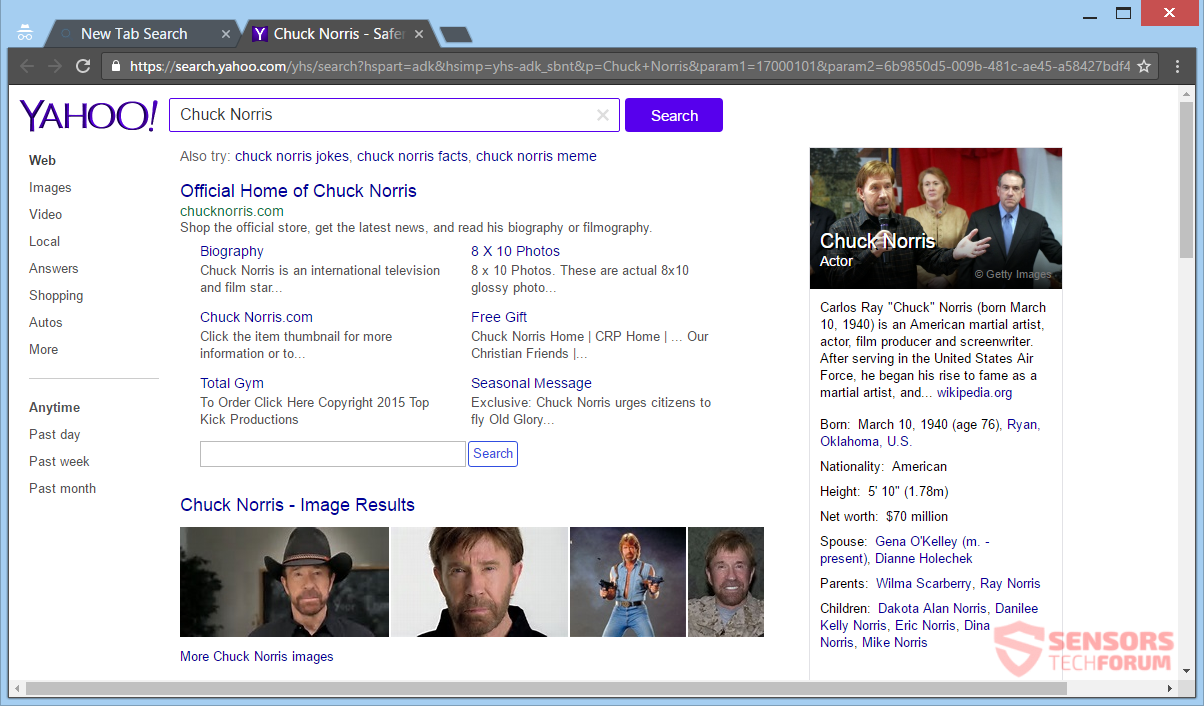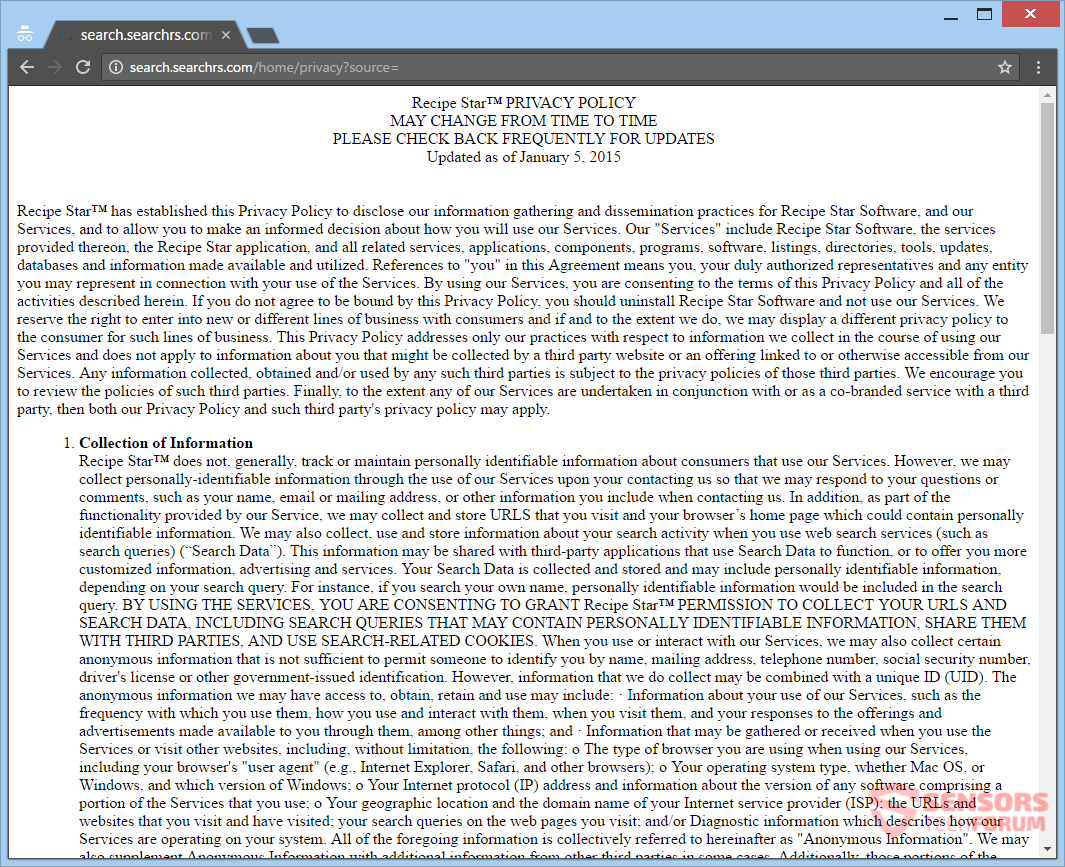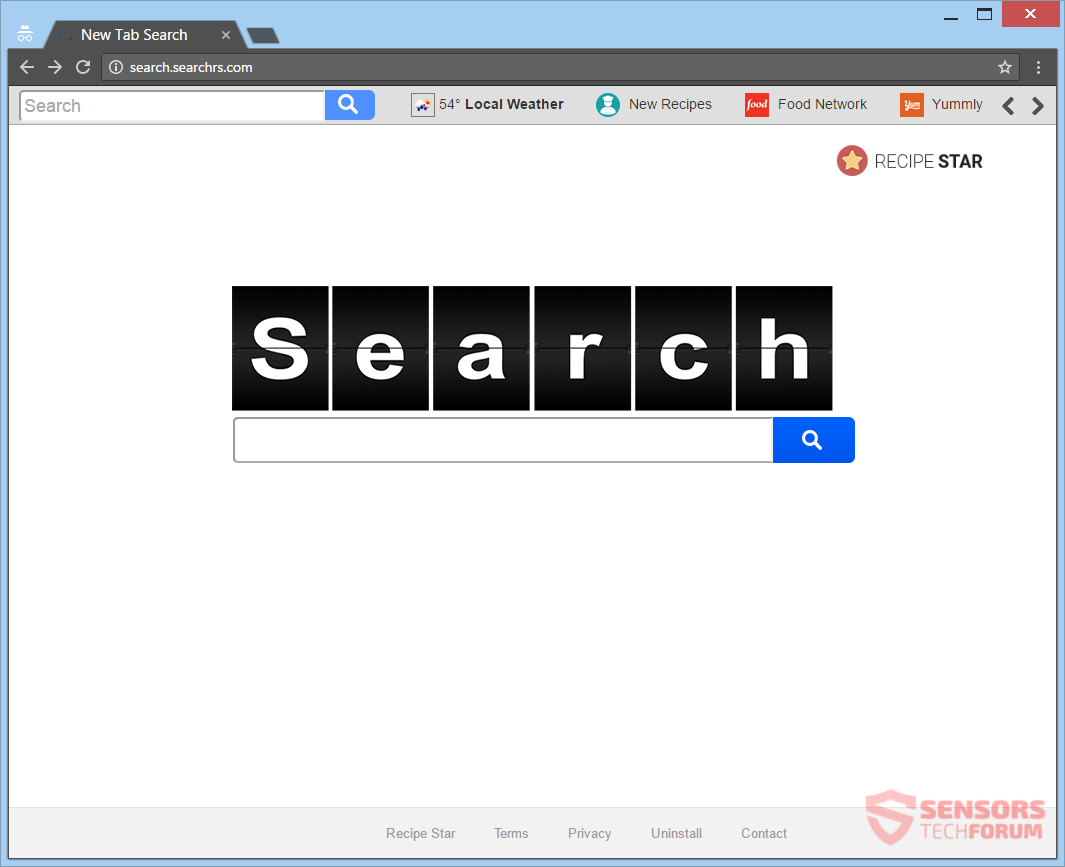
Search.searchrs.com er det vigtigste domæne af browseren flykaprer kaldet Opskrift stjerne. Virksomheden udvikler hedder SaferBrowser. Dette udvikler er berygtet for at gøre snesevis af browser hijackers. Den uønskede program ændrer den nye fane vindue, hjemmeside, og søgemaskine af alle browsere, du ejer. En værktøjslinje vil blive lagt på den nye side for dine browsere. En add-on bundet til denne flykaprer kan installere sig selv. Du kan vidne omdirigeringer. At fjerne flykaprer, bør du læse artiklen grundigt.

Trussel Summary
| Navn | Search.searchrs.com |
| Type | Browser Hijacker, PUP |
| Kort beskrivelse | Den flykaprer kan ændre hjemmesiden, søgemaskine og nye fane på hver browser, du bruger. |
| Symptomer | hjemmesiden, søgemaskine og nye fane af alle dine browsere vil blive ændret til Search.searchrs.com. Du vil blive omdirigeret og måske se reklamer. |
| Distributionsmetode | Freeware installationer, Bundtede pakker |
| Værktøj Detection |
Se, om dit system er blevet påvirket af malware
Hent
Værktøj til fjernelse af malware
|

Search.searchrs.com - Delivery Methods
Opskrift stjerne har forskellige metoder til levering. Tredjeparts installationsprogrammet opsætninger er en af de mest udbredte spredning metoder. Uden forudgående meddelelse, freeware, og bundlede pakker kunne placere flykaprer på din personlige computer. Installation opsætninger som der kunne sættes som standard til at installere ekstra indhold. For at undgå at få enhver uønsket indhold installeret, er doable hvis du finder Brugerdefineret eller Avanceret indstillingerne i opsætningen, der giver dig mulighed for at fravælge indhold.
Opskrift stjerne kan leveres via en browser udvidelse. Plug-ins samt add-ons, der er forbundet med denne flykaprer kunne findes rundt på internettet og bruges som en anden leveringsmetode. Sociale medier netværk, plus fil-share-tjenester kan anvendes til at levere installere opsætninger, der indeholder den flykaprer software. Browseren hijacker omdirigering kunne poppe op fra omdirigere links eller reklamer spredt fra tvivlsomme hjemmesider. Browsere, der kan blive berørt, er: Google Chrome, Internet Explorer, Mozilla Firefox, og Safari.

Search.searchrs.com - En nærmere kig
Search.searchrs.com er den vigtigste søgesiden og standard online adresse en browser hijacker kaldet Opskrift stjerne. Webstedet hævder at give sine brugere den bedste madopskrifter, der ikke kan findes på mange andre steder. Værktøjslinjen er placeret på toppen af startsiden kan bruges til at få adgang til steder i forbindelse med madlavning. Vær på vagt omkring links til omdirigering, da der er dynger af reklamer, som er spredt fra dem. Den standard-søgemaskine til din browser applikationer kommer til at indlæse Search.searchrs.com side i stedet, når flykaprer har påvirket dem.
Den nye søgemaskine ser sådan:
Efter denne hijacker er installeret på din computer enhed, du vil blive omdirigeret til søgemaskinen bundet til det. Andre browserindstillinger vil blive ændret fra den uønskede program, så som din startside, ny fane, herunder temaer og et par mindre dem. Udvikleren af denne flykaprer er virksomheden SaferBrowser.
Browserudvidelser tilsluttet denne flykaprer kunne blive sat i din browser apps og ændre den nye fane vindue, hjemmeside, og indstillingen standardsøgemaskine. Dette kan naturligvis ses med alle de omdirigeringer oversvømmelser dine websider, som du gennemse. Data, forskellige typer vil blive opnået fra dig og vil få sendt til servere i Search.searchrs.com webstedsejere. Tredjeparts partnere og søsterselskaber kan få deres hænder på, at data, samt.
Udvidelsen kunne gøre følgende:
- Læs og ændre alle dine data på de websteder, du besøger
- Administrer dine apps, udvidelser, og temaer
Den Search.searchrs.com side skal bruges til at filtrere hver eneste søgeforespørgsel du foretager gennem sine servere. Sponsoreret indhold, sammen med målrettede reklamer kan blive vist efter du foretager en søgning, eller når du bare browsing. Reklame-indhold kan variere i type, og være til stede som i-tekst links, pop-ups, pop-unders, eller lignende annoncer.
Det ovenstående billede viser redirect funktion for søgeresultaterne i den Search.searchrs.com side. Det omdirigering link er en sub-domæne til denne flykaprer og vises kun for en anden. Hver enkelt af dine søgeforespørgsler får filtreret, og alle på grundlag heraf data vil en sub-domæne til analyse og opbevaring. Bagefter, du vil blive vidne til søgeresultater side af nogle velrenommeret søgemaskine. Nedenfor i skærmbilledet kan du se et eksempel på siden med søgeresultater for Yahoo:
Du bør være forsigtig, når du indtaster vilkår i søgning barer, især hvis de indeholder personlige data og andre, om legitimationsoplysninger, konto detaljer, etc. Fortsæt med at læse og finde ud af, hvad der præcist bliver erhvervet fra dig som information.

Search.searchrs.com - Privacy Policy
I Fortrolighedspolitik af Search.searchrs.com anføres, at både personligt og ikke-personligt identificerbare oplysninger vil blive overtaget af den flykaprer. Virksomheden SaferBrowser har ikke foretaget ændringer i Privacy Policy af sine programmer med browserkapring kapaciteter siden dette års i januar. Oplysninger, der er indsamlet fra dig og din browsing aktivitet kunne deles med tredjeparts virksomheder og partnere i SaferBrowser ejere.
Politikken angiver, at følgende oplysninger indsamles:
- Søg forespørgsler og alle data, du skriver i søgninger
- Søg data og detaljerne i søgninger
- Bopælsland, hjemme adresse
- URL'er og klik
- IP-adresse
- Browser (udgave og type)
- Navn, uddannelse, interesser
- Kommunikation præferencer
- Telefon nummer
- Operativsystem (plus andre relaterede data)
Du kan se den politik fra billedet nedenfor:
Læsning af politik i fuld afslører redegørelse for, hvordan brugen af en tjeneste eller et program i forbindelse med Search.searchrs.com hjemmeside betragtes som dit samtykke til indsamling af data. Den SaferBrowser Virksomheden indsamler oplysninger fra dig og dine vaner. Sitet bruger browser cookies, og andre tracking-teknologier, såsom web-beacons, at få mere information.

Fjern Search.searchrs.com Fuldt
At fjerne Search.searchrs.com manuelt fra din computer, følge instruktionerne trin-for-trin fjernelse nedenfor. Hvis den manuelle fjernelse ikke slippe af browseren flykaprer helt, du skal søge efter og fjerne eventuelle rester emner med en avanceret anti-malware værktøj. Sådan software hjælper med at holde din computer sikker i fremtiden.
- Vinduer
- Mac OS X
- Google Chrome
- Mozilla Firefox
- Microsoft Edge
- Safari
- Internet Explorer
- Stop push-pop op-vinduer
Sådan fjernes Search.searchrs.com fra Windows.
Trin 1: Scan efter Search.searchrs.com med SpyHunter Anti-Malware-værktøj



Trin 2: Start din pc i fejlsikret tilstand





Trin 3: Afinstaller Search.searchrs.com og relateret software fra Windows
Afinstaller Steps til Windows 11



Afinstaller Steps til Windows 10 og ældre versioner
Her er en metode i nogle få nemme trin, der bør være i stand til at afinstallere de fleste programmer. Uanset om du bruger Windows 10, 8, 7, Vista eller XP, disse skridt vil få arbejdet gjort. At trække det program eller dets mappe til papirkurven kan være en meget dårlig beslutning. Hvis du gør det, stumper og stykker af programmet er efterladt, og det kan føre til ustabile arbejde på din PC, fejl med filtypen foreninger og andre ubehagelige aktiviteter. Den rigtige måde at få et program fra din computer er at afinstallere det. For at gøre dette:


 Følg anvisningerne ovenfor, og du vil afinstallere de fleste programmer.
Følg anvisningerne ovenfor, og du vil afinstallere de fleste programmer.
Trin 4: Rens eventuelle registre, Created by Search.searchrs.com on Your PC.
De normalt målrettede registre af Windows-maskiner er følgende:
- HKEY_LOCAL_MACHINE Software Microsoft Windows CurrentVersion Run
- HKEY_CURRENT_USER Software Microsoft Windows CurrentVersion Run
- HKEY_LOCAL_MACHINE Software Microsoft Windows CurrentVersion RunOnce
- HKEY_CURRENT_USER Software Microsoft Windows CurrentVersion RunOnce
Du kan få adgang til dem ved at åbne Windows Registry Editor og slette eventuelle værdier, oprettet af Search.searchrs.com der. Dette kan ske ved at følge trinene nedenunder:


 Tip: For at finde en virus-skabt værdi, du kan højreklikke på det og klikke "Modificere" at se, hvilken fil det er indstillet til at køre. Hvis dette er virus fil placering, fjerne værdien.
Tip: For at finde en virus-skabt værdi, du kan højreklikke på det og klikke "Modificere" at se, hvilken fil det er indstillet til at køre. Hvis dette er virus fil placering, fjerne værdien.
Video Removal Guide for Search.searchrs.com (Vinduer).
Slip med Search.searchrs.com fra Mac OS X.
Trin 1: Uninstall Search.searchrs.com and remove related files and objects





Din Mac vil så vise dig en liste over emner, starte automatisk når du logger ind. Se efter mistænkelige apps, der er identiske eller ligner Search.searchrs.com. Tjek den app, du ønsker at stoppe i at køre automatisk, og vælg derefter på Minus ("-") ikonet for at skjule det.
- Gå til Finder.
- I søgefeltet skriv navnet på den app, du vil fjerne.
- Over søgefeltet ændre to rullemenuerne til "System Files" og "Er Inkluderet" så du kan se alle de filer, der er forbundet med det program, du vil fjerne. Husk på, at nogle af filerne kan ikke være relateret til den app, så være meget forsigtig, hvilke filer du sletter.
- Hvis alle filerne er relateret, hold ⌘ + A knapperne til at vælge dem og derefter køre dem til "Affald".
Hvis du ikke kan fjerne Search.searchrs.com via Trin 1 over:
I tilfælde af at du ikke finde virus filer og objekter i dine programmer eller andre steder, vi har vist ovenfor, kan du manuelt søge efter dem i bibliotekerne i din Mac. Men før du gør dette, læs den fulde ansvarsfraskrivelse nedenfor:



Du kan gentage den samme procedure med den følgende anden Bibliotek mapper:
→ ~ / Library / LaunchAgents
/Bibliotek / LaunchDaemons
Tip: ~ er der med vilje, fordi det fører til flere LaunchAgents.
Trin 2: Scan for and remove Search.searchrs.com files from your Mac
Når du står over for problemer på din Mac som følge af uønskede scripts og programmer såsom Search.searchrs.com, den anbefalede måde at eliminere truslen er ved hjælp af en anti-malware program. SpyHunter til Mac tilbyder avancerede sikkerhedsfunktioner sammen med andre moduler, der forbedrer din Mac's sikkerhed og beskytter den i fremtiden.
Video Removal Guide for Search.searchrs.com (Mac)
Fjern Search.searchrs.com fra Google Chrome.
Trin 1: Start Google Chrome, og åbn dropmenuen

Trin 2: Flyt markøren hen over "Værktøj" og derefter fra den udvidede menu vælge "Udvidelser"

Trin 3: Fra den åbnede "Udvidelser" Menuen lokalisere den uønskede udvidelse og klik på dens "Fjerne" knap.

Trin 4: Efter udvidelsen er fjernet, genstarte Google Chrome ved at lukke det fra den røde "X" knappen i øverste højre hjørne, og starte den igen.
Slet Search.searchrs.com fra Mozilla Firefox.
Trin 1: Start Mozilla Firefox. Åbn menuen vindue:

Trin 2: Vælg "Add-ons" ikon fra menuen.

Trin 3: Vælg den uønskede udvidelse og klik "Fjerne"

Trin 4: Efter udvidelsen er fjernet, genstarte Mozilla Firefox ved at lukke det fra den røde "X" knappen i øverste højre hjørne, og starte den igen.
Afinstaller Search.searchrs.com fra Microsoft Edge.
Trin 1: Start Edge-browser.
Trin 2: Åbn drop-menuen ved at klikke på ikonet i øverste højre hjørne.

Trin 3: Fra drop-menuen vælg "Udvidelser".

Trin 4: Vælg den formodede ondsindede udvidelse, du vil fjerne, og klik derefter på tandhjulsikonet.

Trin 5: Fjern den ondsindede udvidelse ved at rulle ned og derefter klikke på Afinstaller.

Fjern Search.searchrs.com fra Safari
Trin 1: Start Safari-appen.
Trin 2: Efter at holde musen markøren til toppen af skærmen, klik på Safari-teksten for at åbne dens rullemenu.
Trin 3: Fra menuen, Klik på "Indstillinger".

Trin 4: Efter at, vælg fanen 'Udvidelser'.

Trin 5: Klik én gang på udvidelse, du vil fjerne.
Trin 6: Klik på 'Afinstaller'.

Et pop-up vindue vises beder om bekræftelse til at afinstallere forlængelsen. Vælg 'Fjern' igen, og Search.searchrs.com vil blive fjernet.
Fjern Search.searchrs.com fra Internet Explorer.
Trin 1: Start Internet Explorer.
Trin 2: Klik på tandhjulsikonet mærket 'Værktøjer' for at åbne drop-menuen og vælg 'Administrer tilføjelser'

Trin 3: I vinduet 'Administrer tilføjelser'.

Trin 4: Vælg den udvidelse, du vil fjerne, og klik derefter på 'Deaktiver'. Et pop-up vindue vises for at informere dig om, at du er ved at deaktivere den valgte udvidelse, og nogle flere tilføjelser kan være deaktiveret så godt. Lad alle boksene kontrolleret, og klik på 'Deaktiver'.

Trin 5: Efter den uønskede udvidelse er blevet fjernet, genstart Internet Explorer ved at lukke den fra den røde 'X'-knap i øverste højre hjørne, og start den igen.
Fjern push-meddelelser fra dine browsere
Sluk for push-meddelelser fra Google Chrome
Sådan deaktiveres push-meddelelser fra Google Chrome-browseren, Følg nedenstående trin:
Trin 1: Gå til Indstillinger i Chrome.

Trin 2: I Indstillinger, Vælg "Avancerede indstillinger":

Trin 3: Klik på “Indstillinger for indhold":

Trin 4: Åbn “underretninger":

Trin 5: Klik på de tre prikker, og vælg Bloker, Rediger eller fjern muligheder:

Fjern Push Notifications på Firefox
Trin 1: Gå til Firefox-indstillinger.

Trin 2: Gå til "Indstillinger", skriv "notifikationer" i søgefeltet, og klik "Indstillinger":

Trin 3: Klik på "Fjern" på ethvert websted, hvor du ønsker, at meddelelser er væk, og klik på "Gem ændringer"

Stop push-meddelelser på Opera
Trin 1: I opera, presse ALT+P for at gå til Indstillinger.

Trin 2: I Indstilling af søgning, skriv "Indhold" for at gå til Indholdsindstillinger.

Trin 3: Åbn underretninger:

Trin 4: Gør det samme som du gjorde med Google Chrome (forklaret nedenfor):

Fjern Push-underretninger på Safari
Trin 1: Åbn Safari-indstillinger.

Trin 2: Vælg det domæne, hvorfra du kan lide pop-op-pop op, og skift til "Nægte" fra "Give lov til".
Search.searchrs.com-FAQ
Hvad er Search.searchrs.com?
The Search.searchrs.com threat is adware or browser omdirigering virus.
Det kan gøre din computer langsommere og vise reklamer. Hovedideen er, at dine oplysninger sandsynligvis bliver stjålet, eller at der vises flere annoncer på din enhed.
Skaberne af sådanne uønskede apps arbejder med ordninger for betaling pr. Klik for at få din computer til at besøge risikable eller forskellige typer websteder, der kan generere dem midler. Dette er grunden til, at de ikke engang er ligeglade med, hvilke typer websteder der vises på annoncerne. Dette gør deres uønskede software indirekte risikabelt for dit operativsystem.
What Are the Symptoms of Search.searchrs.com?
Der er flere symptomer at se efter, når denne særlige trussel og også uønskede apps generelt er aktive:
Symptom #1: Din computer kan blive langsom og generelt have dårlig ydeevne.
Symptom #2: Du har værktøjslinjer, tilføjelser eller udvidelser på dine webbrowsere, som du ikke kan huske at have tilføjet.
Symptom #3: Du ser alle typer annoncer, som annoncesupporterede søgeresultater, pop op-vinduer og omdirigeringer vises tilfældigt.
Symptom #4: Du ser installerede apps på din Mac køre automatisk, og du kan ikke huske at have installeret dem.
Symptom #5: Du ser mistænkelige processer køre i din Jobliste.
Hvis du ser et eller flere af disse symptomer, så anbefaler sikkerhedseksperter, at du tjekker din computer for virus.
Hvilke typer uønskede programmer findes der?
Ifølge de fleste malware-forskere og cybersikkerhedseksperter, de trusler, der i øjeblikket kan påvirke din enhed, kan være useriøs antivirus-software, adware, browser hijackers, klikkere, falske optimizere og enhver form for PUP'er.
Hvad skal jeg gøre, hvis jeg har en "virus" like Search.searchrs.com?
Med få enkle handlinger. Først og fremmest, det er bydende nødvendigt, at du følger disse trin:
Trin 1: Find en sikker computer og tilslut det til et andet netværk, ikke den, som din Mac blev inficeret i.
Trin 2: Skift alle dine passwords, fra dine e-mail-adgangskoder.
Trin 3: Aktiver to-faktor-autentificering til beskyttelse af dine vigtige konti.
Trin 4: Ring til din bank til ændre dine kreditkortoplysninger (hemmelig kode, etc.) hvis du har gemt dit kreditkort til nethandel eller har lavet online aktiviteter med dit kort.
Trin 5: Sørg for at ring til din internetudbyder (Internetudbyder eller operatør) og bed dem om at ændre din IP-adresse.
Trin 6: Skift din Wi-Fi-adgangskode.
Trin 7: (Valgfri): Sørg for at scanne alle enheder, der er tilsluttet dit netværk for vira, og gentag disse trin for dem, hvis de er berørt.
Trin 8: Installer anti-malware software med realtidsbeskyttelse på alle enheder, du har.
Trin 9: Prøv ikke at downloade software fra websteder, du ikke ved noget om, og hold dig væk fra websteder med lav omdømme i almindelighed.
Hvis du følger disse anbefalinger, dit netværk og alle enheder bliver betydeligt mere sikre mod enhver trussel eller informationsinvasiv software og også være virusfri og beskyttet i fremtiden.
How Does Search.searchrs.com Work?
Når det er installeret, Search.searchrs.com can indsamle data ved brug af trackere. Disse data handler om dine web-browsing-vaner, såsom de websteder, du besøger, og de søgetermer, du bruger. Det bruges derefter til at målrette dig med annoncer eller til at sælge dine oplysninger til tredjeparter.
Search.searchrs.com can also download anden skadelig software til din computer, såsom virus og spyware, som kan bruges til at stjæle dine personlige oplysninger og vise risikable annoncer, der kan omdirigere til virussider eller svindel.
Is Search.searchrs.com Malware?
Sandheden er, at PUP'er (adware, browser hijackers) er ikke vira, men kan være lige så farligt da de muligvis viser dig og omdirigerer dig til malware-websteder og svindelsider.
Mange sikkerhedseksperter klassificerer potentielt uønskede programmer som malware. Dette er på grund af de uønskede virkninger, som PUP'er kan forårsage, såsom at vise påtrængende annoncer og indsamle brugerdata uden brugerens viden eller samtykke.
About the Search.searchrs.com Research
Indholdet udgiver vi på SensorsTechForum.com, this Search.searchrs.com how-to removal guide included, er resultatet af omfattende forskning, hårdt arbejde og vores teams hengivenhed for at hjælpe dig med at fjerne det specifikke, adware-relateret problem, og gendan din browser og computersystem.
How did we conduct the research on Search.searchrs.com?
Bemærk venligst, at vores forskning er baseret på uafhængig undersøgelse. Vi er i kontakt med uafhængige sikkerhedsforskere, takket være, at vi modtager daglige opdateringer om den seneste malware, adware, og browser hijacker definitioner.
Endvidere, the research behind the Search.searchrs.com threat is backed with VirusTotal.
For bedre at forstå denne online trussel, Se venligst følgende artikler, som giver kyndige detaljer.